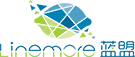别担心我们将提供一些可以在Windows 10 PC上禁用飞行模式的解决方案。让我们来看看。
想象一下,Windows PC上的Internet已经停止工作,没有任何解释。这是在使用Win10的PC上强制激活飞行模式时发生的情况。除了互联网,飞行模式还禁用蓝牙,蜂窝网络和其他无线连接。
虽然飞行模式可以帮助离线工作并延长电池续航时间,但如果它没有正确关闭,情况会令人沮丧。是的,许多用户也在努力禁用飞行模式。
别担心我们将提供一些可以在Windows 10 PC上禁用飞行模式的解决方案。让我们来看看。
1.重新启动PC
如果飞机模式未关闭,请从重新启动PC开始。有时,这个简单的解决方案可以创造奇迹。
2.正确关闭飞行模式
有时,飞机模式会被意外激活。重新启动PC后,尝试正确停用飞行模式。您可以使用键盘上的专用键以及更多功能从操作中心设置中禁用它们。我们详细介绍了停用它的不同方法。您必须在继续之前验证它们。
3.重置网络设置
网络重置是一项便捷功能,可帮助解决与Win10上的大多数无线网络相关的问题。但是,重置网络设置将导致您的笔记本电脑忘记Wi-Fi,VPN连接和以太网网络的详细信息。网络适配器也将重新启动。因此,在执行此步骤之前,请确保您具有与Wi-Fi设置相关的必要详细信息,包括密码,IP地址和其他信息。
要重置网络设置,请按以下步骤操作:
步骤1:从“开始”菜单启动Windows安装或使用Windows Key + I键盘快捷键。
第2步:点击“网络和互联网”。
步骤3:在出现的屏幕上,向下滚动并单击“重置网络”选项。
第4步:将出现确认屏幕。单击重置并稍等片刻。我希望飞机模式被禁用。
重新启动PC后,检查飞行模式是否已关闭。
它还指导技术
如何查看Windows 10中保存的Wi-Fi密码,即使您已不再连接它们。
4.启用无线电管理服务
有时,无线电管理服务被意外禁用,这会导致您的计算机保持飞行模式。若要解决此问题,请按照下列步骤操作:
步骤1:按Windows键+ R打开“运行”对话框。
步骤2:键入services.msc以在PC上打开服务。第3步:向下滚动并查找无线电管理服务。首先,确保它在该状态下运行。如果没有,请右键单击它并选择开始。
第4步:再次右键单击并选择“属性”。
步骤5:在General选项卡的Startup类型中,选择Automatic。保存更改
5.验证网络适配器
通过删除有权访问这些文件的恶意软件或不需要的软件,网络适配器可能会丢失必要的文件。因此,最好验证网络适配器是否在“设备管理器”中正确显示。
6.更改启动类型
您可以尝试禁用飞行模式的另一件事是更改启动类型。为此,请按照以下步骤操作:
步骤1:按Windows键+ R打开“运行”框。
步骤2:键入msconfig并按Enter键。
步骤3:在General选项卡上,将Start选项更改为Normal Start。单击确定
第4步:重新启动计算机。我希望你离开飞机模式。
7.更改电源设置
功率设置还可以阻止飞行模式,因为您可能无法在睡眠或开始时醒来。您可以更改电源设置以更正此类行为。
以下是相同的步骤。
步骤1:右键单击“开始”菜单图标以打开“设备管理器”。
步骤2:在“网络适配器”部分中,右键单击网络适配器,然后选择“属性”。
第3步:转到“电源管理”选项卡。取消选中“允许您的计算机关闭此设备以节省电池”选项。保存更改
第4步:重新启动笔记本电脑。
8.检查您的防病毒软件
严格限制计算机上安装的防病毒软件可能会影响飞行模式。检查安全软件以查看可用的更新。如果有更新,请安装它们。此外,尝试禁用防病毒一段时间。然后重启笔记本电脑。如果问题得到解决,则问题是防病毒。
9.网络故障排除
Windows 10提供专用的故障排除机制来解决任何与网络相关的问题。这是如何开始它。
步骤1:打开Windows设置并转到更新和安全性。
第2步:选择左侧栏上的“疑难解答”选项。
步骤3:单击Internet Connections,然后单击Run the troubleshooter按钮。完成此过程。如果问题仍然存在,请单击“网络适配器”并运行故障排除程序。
第4步:重新启动计算机。飞机模式应该已经关闭。
上海IT外包服务网 链接:http://www.linemore.com

 中文
中文